En av de tilltalande aspekterna med PowerPoint är möjligheten att integrera musik i presentationer. Att addera musik är en enkel process, men att använda musik från ditt iTunes-bibliotek kräver några extra steg. Här följer en guide för att använda din iTunes-musik i PowerPoint.
Konvertering av AAC-filer från iTunes till MP3
När du köper en låt via iTunes Store, hamnar den i ditt bibliotek som en AAC-fil med 256 kbps. Detta filformat är visserligen populärt, men som du kanske redan gissat, är det inte kompatibelt med PowerPoint. Så, hur går du tillväga för att inkludera musik från ditt iTunes-bibliotek i din presentation? Svaret är att du behöver konvertera filerna till MP3-format.
För att åstadkomma detta, starta iTunes, klicka på ”Redigera” och därefter på ”Inställningar” i rullgardinsmenyn.
Fönstret ”Allmänna inställningar” kommer nu att visas. Under fliken ”Allmänt”, klicka på ”Importinställningar”.
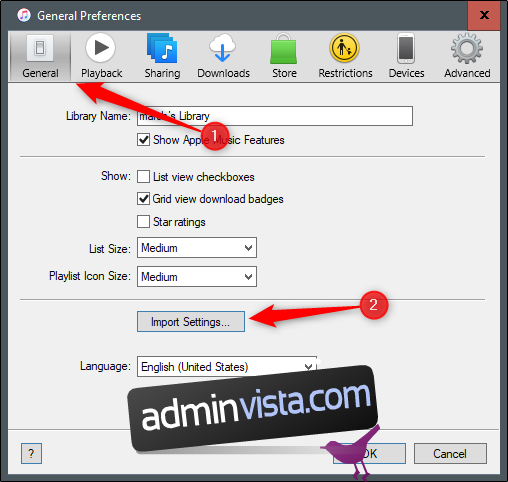
Klicka på pilen intill ”Importera med hjälp av” och välj ”MP3-kodare” från listan. Bekräfta genom att klicka på ”OK”.
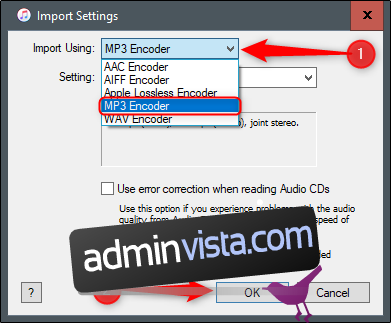
Välj sedan den specifika låt från ditt bibliotek som du önskar använda i din PowerPoint-presentation. I detta exempel använder vi Kyle Landrys version av temat från ”Det rörliga slottet”.
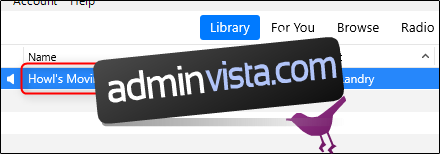
Efter att du har markerat låten, navigera till fliken ”Arkiv” och välj ”Konvertera” i rullgardinsmenyn.
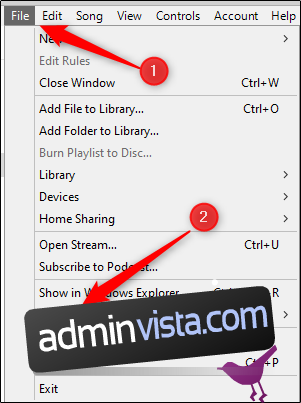
Välj sedan ”Skapa MP3-version” i undermenyn.
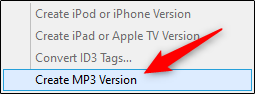
Nu kommer du att se en kopia av samma låt i ditt bibliotek.

Låt oss dubbelkolla att det faktiskt rör sig om en MP3-fil. Högerklicka på filen och välj ”Sånginformation” från menyn.
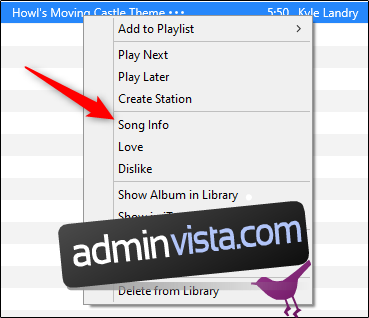
Klicka på fliken ”Arkiv” och granska informationen intill ”Format”. Om det står ”MPEG-1, Layer 3” har du framgångsrikt konverterat filen.
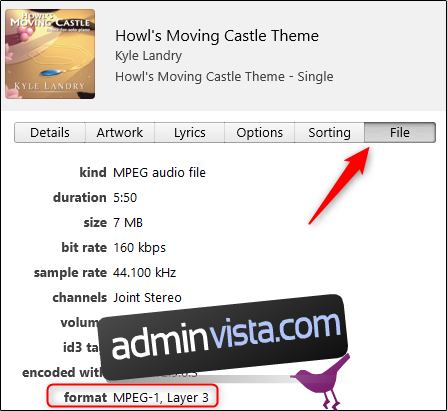
Alternativt kan du verifiera filformatet genom att navigera till filens plats i Utforskaren i Windows. Den typiska sökvägen är:
C:\Användare\dittanvändarnamn\Musik\iTunes\iTunes Media\Musik
Integrera musik i PowerPoint
Nu är du redo att lägga till MP3-filen i din PowerPoint-presentation. Öppna PowerPoint och gå till den bild där du vill att musiken ska spelas. Klicka sedan på ”Ljud” i gruppen ”Media” under fliken ”Infoga”. Från den rullgardinsmeny som dyker upp, välj ”Ljud på min dator”.
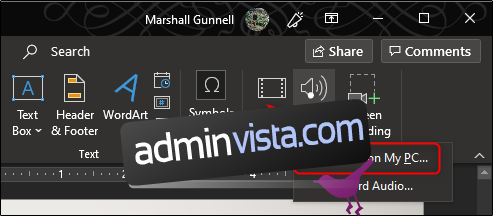
Navigera till den tidigare nämnda sökvägen och leta upp din nyligen konverterade MP3-fil. Markera filen och klicka på ”Infoga”.
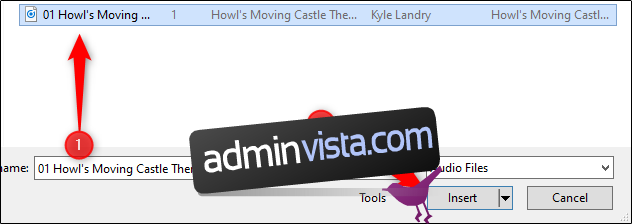
Det finns ett flertal sätt att anpassa ljudet i ditt bildspel. Använd dessa metoder för att skapa en fulländad presentation.